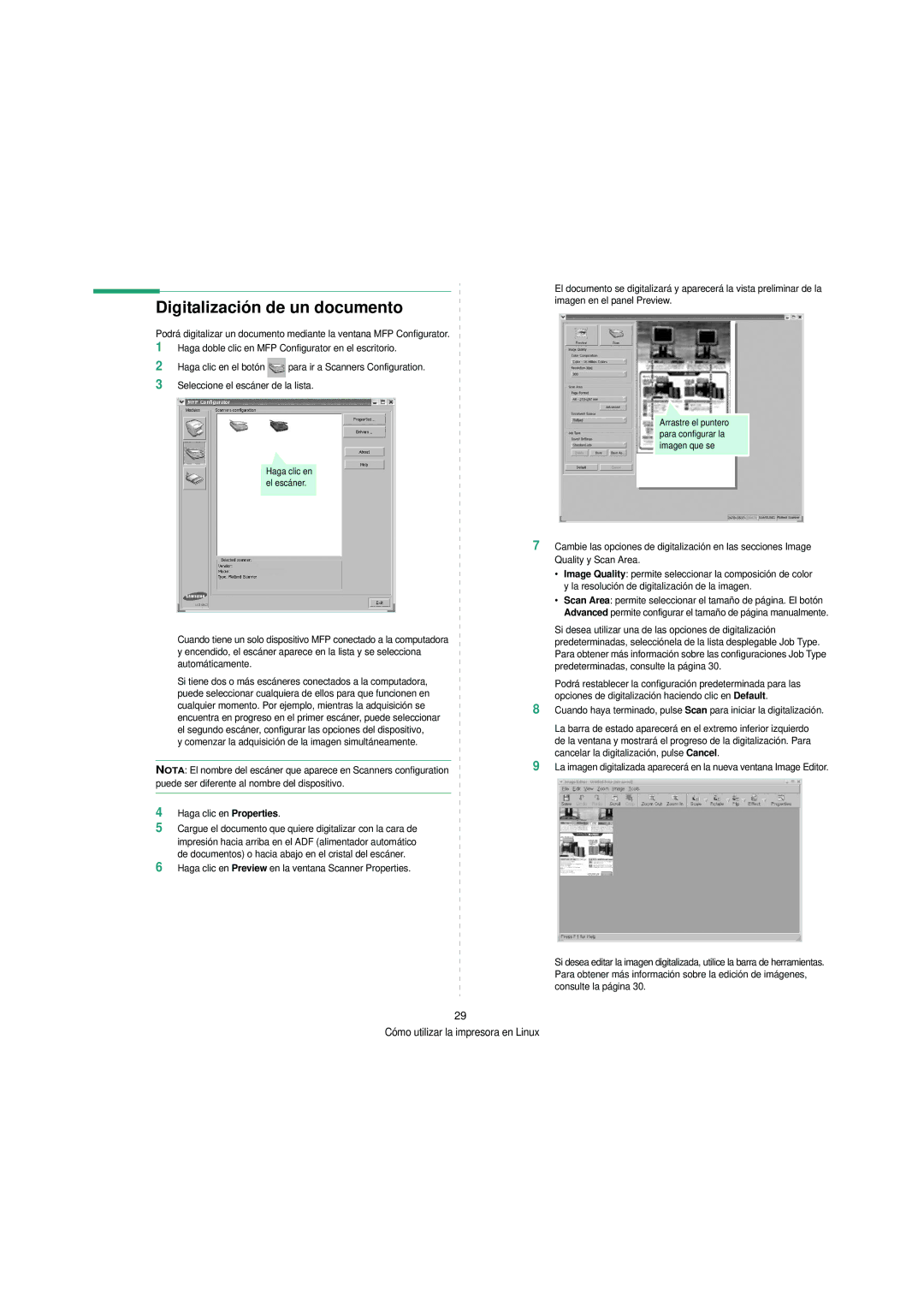Digitalización de un documento
Podrá digitalizar un documento mediante la ventana MFP Configurator.
1Haga doble clic en MFP Configurator en el escritorio.
2Haga clic en el botón ![]()
![]() para ir a Scanners Configuration.
para ir a Scanners Configuration.
3Seleccione el escáner de la lista.
Haga clic en el escáner.
Cuando tiene un solo dispositivo MFP conectado a la computadora y encendido, el escáner aparece en la lista y se selecciona automáticamente.
Si tiene dos o más escáneres conectados a la computadora, puede seleccionar cualquiera de ellos para que funcionen en cualquier momento. Por ejemplo, mientras la adquisición se encuentra en progreso en el primer escáner, puede seleccionar el segundo escáner, configurar las opciones del dispositivo,
y comenzar la adquisición de la imagen simultáneamente.
NOTA: El nombre del escáner que aparece en Scanners configuration puede ser diferente al nombre del dispositivo.
4Haga clic en Properties.
5Cargue el documento que quiere digitalizar con la cara de impresión hacia arriba en el ADF (alimentador automático de documentos) o hacia abajo en el cristal del escáner.
6Haga clic en Preview en la ventana Scanner Properties.
El documento se digitalizará y aparecerá la vista preliminar de la imagen en el panel Preview.
Arrastre el puntero para configurar la imagen que se
7Cambie las opciones de digitalización en las secciones Image Quality y Scan Area.
•Image Quality: permite seleccionar la composición de color y la resolución de digitalización de la imagen.
•Scan Area: permite seleccionar el tamaño de página. El botón Advanced permite configurar el tamaño de página manualmente.
Si desea utilizar una de las opciones de digitalización predeterminadas, selecciónela de la lista desplegable Job Type. Para obtener más información sobre las configuraciones Job Type predeterminadas, consulte la página 30.
Podrá restablecer la configuración predeterminada para las opciones de digitalización haciendo clic en Default.
8Cuando haya terminado, pulse Scan para iniciar la digitalización.
La barra de estado aparecerá en el extremo inferior izquierdo de la ventana y mostrará el progreso de la digitalización. Para cancelar la digitalización, pulse Cancel.
9La imagen digitalizada aparecerá en la nueva ventana Image Editor.
Si desea editar la imagen digitalizada, utilice la barra de herramientas. Para obtener más información sobre la edición de imágenes, consulte la página 30.
29
Cómo utilizar la impresora en Linux